Бесплатный текстовый редактор notepad++! Преимущества над обычным блокнотом от windows!
Всем доброго времени суток!
В сегодняшнем посте речь пойдет о бесплатном текстовом редакторе notepad plus plus (notepad++). Всем вам наверняка когда-то приходилось пользоваться стандартным блокнотом от windows? Обычно его используют для сохранения паролей, различных напоминаний, простых текстов и т.д.

Но это все, на что способен текстовый редактор «Блокнот». А тем ребятам, кто самостоятельно ведет свои блоги, часто приходится сталкиваться с редактированием различных файлов в формате html или php (файлы темы блога). Конечно, это можно сделать и при помощи обычного блокнота, но после того, как вы познакомитесь с notepad plus plus, блокнот для вас станет прошлым веком. В этой статье я покажу вам все удобства и преимущества бесплатного текстового редактора notepad++.
Итак, что же такого сверхъестественного в редакторе notepad? Сразу скажу, каждую функцию редактора я рассматривать не буду, так как некоторые функции носят профессиональный характер. В статье мы рассмотрим часто используемые в повседневной жизни блоггера моменты, которые заметно облегчают жизнь веб мастерам.
Notepad plus plus
Как я уже сказал, программа распространяется абсолютно бесплатно, за что огромное спасибо ее разработчикам. Скачать ее можно . Просто нажмите «Download» для скачивания последней версии редактора:
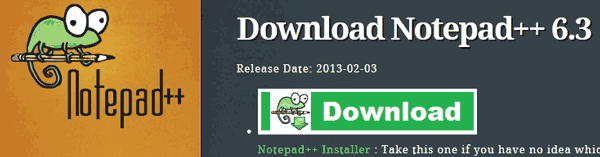
И вот здесь, первое преимущество редактора, notepad++ имеет огромное множество языков установки. Нас, конечно же, интересует русский:

Далее идет стандартная установка программы. Единственное, когда дойдете до окошка (ниже на скриншоте), обратите внимание, чтобы были установлены галочки напротив каждого пункта. Дальше, жмем «Далее >»:

В следующем окошке установите галочки напротив двух верхних пунктов. Галочка в первом пункте позволит вам установить профиль, во втором, даст возможность подгружать плагины из папки с плагинами. Жмем установить, на этом установка завершена:

Как пользоваться notepad++
Теперь, как и обещал, предлагаю рассмотреть более подробно основные преимущества бесплатного текстового редактора notepad++ над обычным текстовым редактором от windows «Блокнот».
1. Самое, пожалуй, важное преимущество — это синтаксис (подсветка) кода. Notepad++ понимает множество языков программирования (html, php, css, java и т.д.). Эту особенность также можно отнести к преимуществам текстового редактора. Каждый веб мастер, кто ведет свой персональный блог, частенько сталкивается с ситуацией, когда приходится редактировать файлы темы блога.
У большинства кодов, написанных на языке программирования, имеется парный тег, например <div></div>. При помощи подсветки кода всегда можно найти его начало и конец. Для того, чтобы подсветить код, вам достаточно будет щелкнуть по одному из тегов левой кнопкой мышки и он изменит цвет и покажет вам его пару:
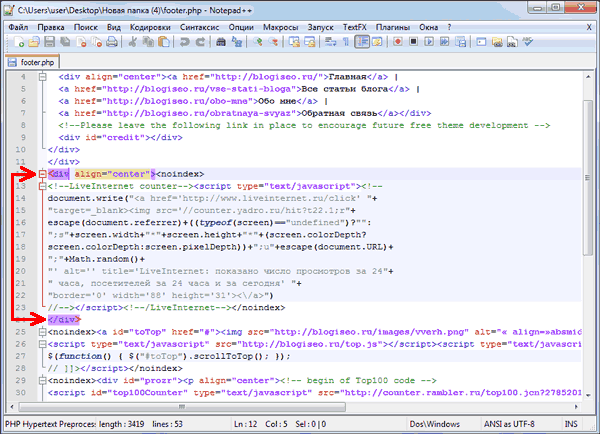
Подсветка так же поможет вам не допустить ошибок в кодах. А очень распространенной ошибкой является, когда веб мастер забывает закрыть парный тег «/» или просто допускает ошибку в его написании.
2. Следующим важным преимуществом является то, что текстовый редактор позволяет сохранить и преобразовать html и php файлы в кодировку UTF-8 (без BOM). Для начинающих веб мастеров немного поясню по этому пункту. Кодировка UTF-8 является самой распространенной и используемой кодировкой юникода. Юникод — это стандарт кодирования символов, который позволяет представить знаки всех письменных языков.
Дальше лезть в дебри мы не будем, а пройдемся по существу. Дело в том, что движок wordpress работает в стандартной кодировке UTF-8. И если для редактирования файлов вы пользуетесь обычным блокнотом от windows, то при сохранении файлов даже в кодировке UTF-8, он добавляет к ним невидимые символы, которые и называются BOM. И в дальнейшем, эти невидимые символы, вместо нужного нам текста выдают непонятные иероглифы.
Notepad plus plus поможет вам избежать данную проблему, преобразовав файлы в кодировку UTF-8 (без BOM). При редактировании файлов и последующем их сохранении следите, чтобы файл был сохранен в кодировке UTF-8 (без BOM). Также можно преобразовать файл в данную кодировку, если файл имеет отличную от нашей кодировку.
3. Еще одним преимуществом текстового редактора notepad++ является наличие поиска. Иногда случается такое, что вам необходимо отыскать какой-либо участок кода. Но как это сделать? Внимательно просматривать каждый файл в отдельности? Да так можно просидеть весь день, а под конец дня в глазах будет рябить от символов! Но с notepad++ можно сделать все намного проще.
Допустим, мне необходимо найти в файле участок в коде с идентификатором id="prozr". Делается все очень просто. Открываем файл и нажимаем на значок «бинокль» или сочетание клавиш «ctrl+F». Перед вами появится дополнительное окно, в котором нужно будет ввести фразу, текст или символы для поиска. Нажать «Искать далее» и если фраза присутствует в файле, она подсветится другим цветом. Очень удобная функция.
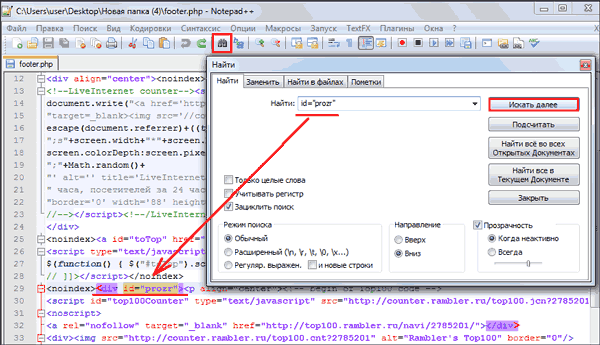
Кроме того здесь же ее можно заменить, указать для поиска другие файлы, пометить, а также подсчитать количество повторяющихся фраз и все то, что вы видите на скриншоте.
4. Следующее преимущество — это всплывающие подсказки. Все, наверное, давным-давно заметили широко используемую и очень удобную примочку поисковых систем, а именно, при вводе фразы для поиска, не успев завершить ее ввод, нам выдается несколько вариантов на выбор, что очень удобно.
Бесплатный текстовый редактор notepad plus plus имеет похожую функцию. Особенно данная функция помогает, когда приходится вводить символы на английском языке, т.к не всегда можно быть уверенным в правильности их ввода:
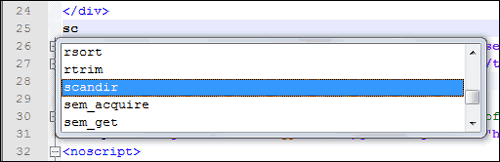
5. Вот еще одно преимущество, которое также может пригодиться. Иногда, нужно править один и тот же файл, но в разных местах. Для этого можно открыть файл в двух вкладках одновременно. Причем любые редактирования будут производиться в обеих вкладках одновременно, то же самое касается и сохранения. Благодаря этому вы не будете задумываться, сохранили вы вторую копию файла или нет.
Для отображения одного и того же документа в разных вкладках достаточно перетащить вкладку в середину текстового редактора левой кнопкой мыши и нажать «Дублировать в Другом Окне»:
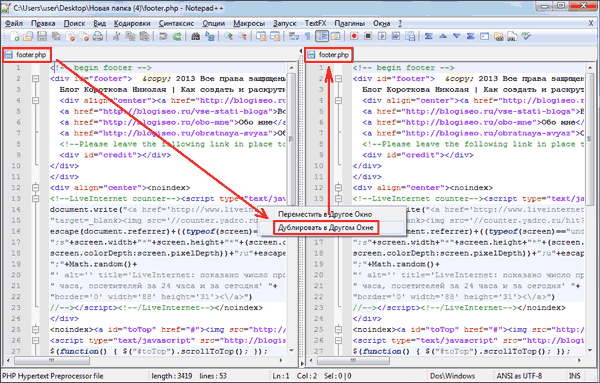
6. И еще ряд небольших преимуществ, которые я просто перечислю, не останавливаясь на каждом подробно:
- возможность вернуть исходное состояние файла на неограниченное число шагов назад. Допустим, вы редактировали код и в какой-то момент поняли, что допустили ошибку, но забыли в какой именно. В этом случае можно по шагам вернуться к исходному файлу в обратном направлении. Иногда это может быть очень удобно;
- возможность открытия множества файлов одновременно, также не маловажная функция;
- открытие файлов путем обычного перетаскивания файла мышкой в поле программы;
- возможность соединяться с сервером, имеет функции ftp — клиента. Функционал схожий с filezilla.
Это, пожалуй, основные преимущества notepad++. Может быть, я что-то и упустил, но после того, как вы начнете пользоваться данным текстовым редактором, каждый для себя найдет еще ряд преимуществ, которых на самом деле очень много у этой программы. А сейчас давайте я вам покажу ряд удобных функций, которые реализуются при помощи подключаемых плагинов.
Плагины notepad plus plus
У данного редактора помимо основных его функций существует еще множество плагинов, которые так же способны облегчить жизнь веб мастера. И о некоторых из них я вам сейчас расскажу.
1. Плагин compare
При помощи данного плагина открывается возможность сравнивать две разные версии документа одновременно. Это очень удобная функция и я ею частенько пользуюсь. Сейчас я вам покажу ее удобство на конкретном примере, но для начала нам необходимо подключить данный плагин.
Для того, что бы его подключить, пройдите по следующему пути: «Плагины/Plugen Manager/Show Plugen Manager/Compare/Instal»:
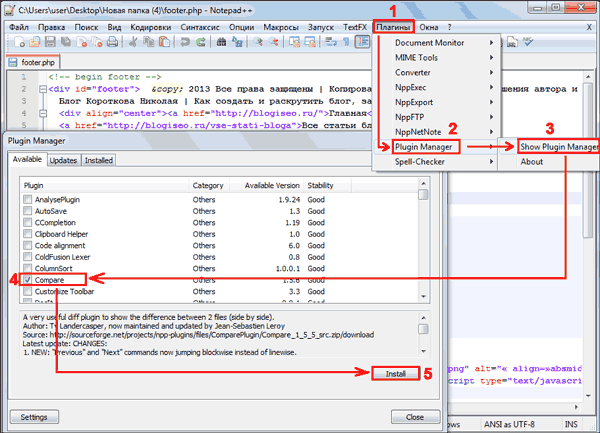
Аналогично подключаются и остальные плагины, не установленные в редакторе по умолчанию. Дальше нажимаем «Да»:
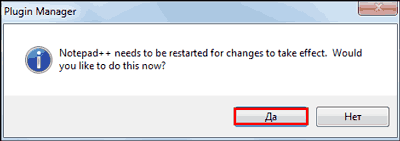
После этого можно использовать плагин. Для сравнения документов открываем два файла в notepad plus plus и переходим «Плагины/Compare/Compare» или воспользуйтесь горячими клавишами «Alt+D»:

2. Плагин NppExport
Позволяет экспортировать любой файл в HTML — формат. После чего просмотр кода будет доступен в любом браузере. Делается все так же просто. Переходим в плагины/NppExport/Export to HTML и сохраняем файл у себя на ПК.
3. Плагин NppNetNote
Иногда может быть очень даже полезным плагином. С помощью него вы сможет дать возможность подключиться другому пользователю по удаленному доступу к вашему файлу. Дальше он вам сможет помочь в его редактировании.
Вот такой вот получился мануал. На этом я буду заканчивать обзор текстового редактора notepad plus plus. Для удобства работы обычному блоггеру тех функций, что я описал в этой статье будет вполне достаточно. Но, если вам этого мало, и вы хоте погрузиться в расширенный функционал notepad plus plus с головой, предлагаю вам посмотреть вот это видео:
Награждение победителей кроссворда на blogiseo.ru №6
Вот те ребята, которые удостоились звания победителей очередного кроссворда на blogiseo.ru и награждаются денежными призами.
Победители кроссворда на blogiseo.ru №6:
1 место — Михаил (pizza-gotova.com) — 150 рублей
2 место — Александр (vedrogaek.ru) — 100 рублей
3 место — Дмитрий ([email protected]) — 50 рублей
Молодцы, поздравляю с победой! Присылайте номера своих кошельков, и я вам перечислю ваши заслуженные призы. На этой ноте я всем говорю пока и до скорых встреч в новых статьях.
С уважением, Николай Коротков



Спасибо за приз и за кроссворд — участвовать было интересно
[Ответить]
Николай Коротков
25 февраля 2013 00:04
Михаил
Всегда пожалуйста!
[Ответить]
Яна
20 января 2015 21:13
Доброго времени суток, Николай!
помогите мне пожалуйста!
у меня notepad++ вдруг выдал веть русский текст кракозябрами
в чем может быть причина?
[Ответить]
Николай Коротков
20 января 2015 21:41
Добрый вечер, Яна! Перейдите во вкладку «Кодировка» и преобразуйте файл в кодировку «UTF-8 без BOM» и все будет хорошо.
[Ответить]
Спасибо за посвящение, очень полезное.
[Ответить]
Спасибо за приз Николай. Кроссворд был полегче, а место второе (я по ходу тоже расслабился). Но ничего, главное что в тройке лидеров сдостойными соперниками. Теперь по поводу статьи. Мне понравилось. Программа классная, особенно мне нравится менять в ней цвета в файле CSS. Обычно в этом файле много кодов одинакового цвета, нажимаешь заменить все, и вуаля, не надо каждый править. Вообще удобная штука, рекомендую всем.
[Ответить]
Sublime text 2 в разы лучше, просто он не шибко популярен. Существует под все все ОС, будь то linux, macOS или Win.
[Ответить]
Николай Коротков
25 февраля 2013 11:18
Vit-Am
Спасибо за дополнение, может быть кто-нибудь возьмет на вооружение!
[Ответить]
Спасибо вам, Николай, за перечисление выгод этого блокнота и за то, что есть и ссылка на скачивание и объяснения по работе. Прямо сейчас установлю, так как теперь я тоже знаю, что обычный блокнот — это уже минус минус
[Ответить]
Николай Коротков
25 февраля 2013 11:26
Татьяна Саксон
Notepad++ — один из лучших текстовых редакторов!
[Ответить]
Ах, совсем забыла! Поздравляю победителей! Оооочень за вас рада!
А себе устроила маленький нагоняй, а то что я расслабилась!
[Ответить]
Сколько я не перепробовал этих текстовых редактор, все равно пользуюсь нотепад'ом. Он лучший, действительно лучший! Спасибо за обзор плагинов, один мне был не известен.
[Ответить]
Отличный текстовый редактор, вернее я бы даже сказал лучший. Отличный функционал и простота — вот что нужно людям, тем более что дизайн у него не плохой. Так же нравится в нем подсветка синтаксиса.
[Ответить]
Спасибо за подробное объяснение. Сразу возникло желание установить программу, но начался какой-то период невезения То на блоги проблемы, а теперь при установке блокнота и родной комп «порадовал» — выдал синий экран с кучей ругательств типа dump memory
То на блоги проблемы, а теперь при установке блокнота и родной комп «порадовал» — выдал синий экран с кучей ругательств типа dump memory 
[Ответить]
О плагинах даже и не знал, спасибо что просветили. Хотя я все же склоняюсь к мысли, что notepad++ хорош, если нужно быстро подправить пару строк, для больших и серьезных проектов лучше все же использовать специализированные рабочие среды. Да, они тяжеловесны, но есть в них такое, чего никаким другим редакторам и не снилось. Вот мне в последнее время очень понравилась всплывающая подсказка над именем метода, которая сообщает, в каком классе этот метод был определен, где был создан объект, который этот метод вызывает в настоящий момент и какие параметры в него нужно передавать. Очень экономит время при обилии кода.
[Ответить]
Николай Коротков
26 февраля 2013 21:06
ZeroXor
Если разобраться со всеми плагинами, которые предлагает программа notepad++, вы найдете много всего интересного для себя!
[Ответить]
Коль скажи, есть ли в этой программе проверка правописания. Сейчас проверяю свою новую статью, на уникальность и на правописания, вот и подумал об этом. Может плагин есть, а то в стандарте не нахожу что-то.
[Ответить]
Николай Коротков
1 апреля 2013 12:35
Александр
Даже не знаю, как-то я не задавался этим вопросом. Я обычно правописание в worde проверяю.
[Ответить]
Это как раз то, что доктор прописал!
У себя настроил, чтобы в Тотал Коммандере при нажатии
на кнопку F3, файл открывался в режиме правки Нотепадом.
Очень удобно.
Пользуюсь уже несколько лет!
Спасибо Вам за книгу, которую я скачал после
того как оставил первый комментарий!
Жду в гости!
[Ответить]
Николай Коротков
4 апреля 2013 23:54
Николай Гижицкий
Пожалуйста. Обязательно зайду!
[Ответить]
ну для меня ftp FileZila больше нравится честно говоря, но как говорится о вкусах не спорят
[Ответить]
Здравствуйте, уважаемый Николай! Большое спасибо за качественное описание программы. Сейчас по окончанию работы exeшника сразу предлагается установить плагин проверки правописания
[Ответить]
Спасибо, Николай за прекрасную экскурсию по notepad++. Я, как непрофессионал, осваиваю способы построение сайта только для поддержки своих некоммерческих сайтов и, естественно, работал только с блокнотом от Windows. С трудом вникал в html (а он менял при этом свои версии), потом оказалось — нужно осваивать CSS, потом переходить на utf-8. Теперь вот ещё HTML5 пропагандируют. В этом процессе самостоятельного обучения прозевал достоинства php, а теперь сайт довольно большой и переводить его на php, дело не только во временных затратах, но и в потере индексаций в поисковых системах из-за смены в названиях страниц (.php вместо .html). Ну теперь, хоть при работе с сайтом воспользуюсь вашей наукой. Спасибо.
[Ответить]
Николай Коротков
7 ноября 2013 13:06
Леонид
Всегда пожалуйста! Рад, что моя статья оказалась для вас полезной!
[Ответить]
Уважаемый Николай !
У меня вопрос такого характера.
Как Вы пишете свои статьи на блоге?
В программе M.Office ?
В визуальном редакторе WordPress ?
В текстовом редакторе WordPress ?
В программе блокнот от windows ?
В программе Notepad ?
Заранее благодарю за ответ!
[Ответить]
Николай Коротков
11 ноября 2013 13:12
Александр Иванович
Я пишу статьи в визуальном редакторе wordpress. А вообще, каждый для себя выбирает наиболее удобный способ написания поста.
[Ответить]
Creeper
29 ноября 2013 13:25
Многие блогеры — пишут заметки и статьи в редакторе Microsoft Word. Проверка грамотности в Ворде, конечно, не на уровне, но элементарные ошибки выявляет.
[Ответить]
29 ноября 2013 19:37
Ну это, как говорят, и ежу понятно, но вопрос задавался не с той целью, чтобы получить элементарный ответ подобный Вашему
[Ответить]
29 ноября 2013 19:40
А вот Вы, как один из многих блогеров, в каком редакторе пишите свои статьи и пишите ли Вы их вообще?
[Ответить]
Creeper
29 ноября 2013 20:10
Нет статьи я не пишу, еще мало опыта в этом деле, пытаюсь что нибудь набрасывать в ворде но пока получается не очень, но я считаю что всё придет с опытом.
30 ноября 2013 11:30
Creeper
Я тоже думаю аналогично. Всё придет с опытом.
Успехов.
29 ноября 2013 19:51
Николай!
Вопрос свой я задал по той причине, что в последнее время я начал писать статьи в программе Notepad. Там же форматирую, проставляю тэги и выставляю на блог в текстовом редакторе. Вот только фотографии не получается вставлять через Notepad. Поэтому я ищу человека, который пишет статьи подобным образом и попросить его поделиться опытом
[Ответить]
А про баг с перетаскиванием файлов на рабочее поле мышкой при открытии в Win7 забыли упомянуть? Или у вас все работает?
[Ответить]
Николай Коротков
1 декабря 2013 12:37
Марк
Про такой баг я ничего не знаю. Поэтому, если вы поясните по нему более развернуто, буду вам благодарен.
[Ответить]
Спасибо Николай. Скачала, теперь будет проще редактировать коды
[Ответить]
Николай, большое спасибо за полезный материал! Уже несколько дней ищу где скачать этот блокнот, но все что не скачивала было не то... даже вирус затащила себе с одной закачкой
Все проверила — отлично работает! Этот блокнот действительно очень удобен во всех отношениях!
теперь на очереди изучение вашего видео по функциям блокнота))))
[Ответить]